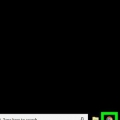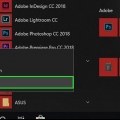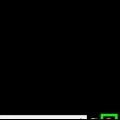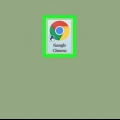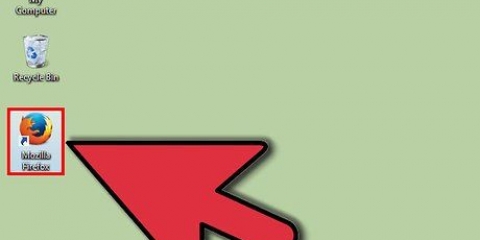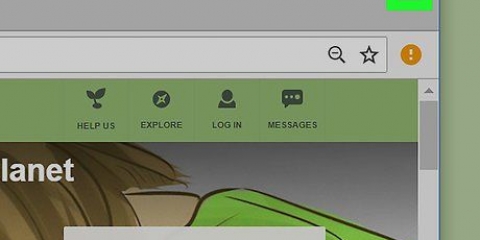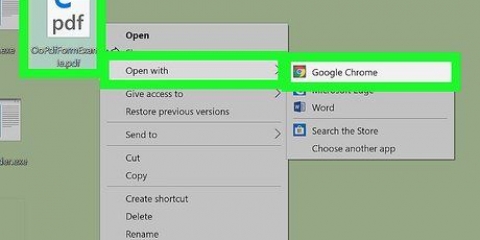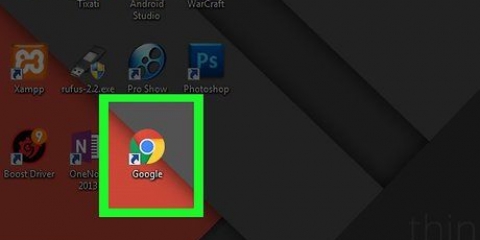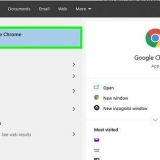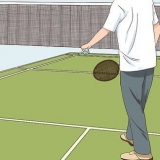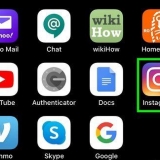Exportar marcadores de google chrome
Contenido
Este tutorial le mostrará cómo descargar sus marcadores de Google Chrome a un archivo en su computadora con Windows o Mac. Una vez que haya exportado el archivo de marcadores, puede cargarlo en otro navegador para ver los marcadores en ese navegador. Tenga en cuenta que no puede exportar marcadores desde la aplicación móvil de Chrome.
Pasos

1. Abierto
Google Chrome. Haga clic o doble clic en el ícono de Chrome, que parece una esfera con rojo, amarillo, verde y azul. 
2. haga clic en⋮. Este botón está en la esquina superior derecha de la pantalla. Al hacer clic en él, aparecerá un menú desplegable.

3. Escogermarcadores. Esta opción está cerca de la parte superior del menú desplegable. Al hacer clic en él, aparecerá un segundo menú.

4. haga clic enAdministrador de marcadores. Esta opción está en el segundo menú. El Administrador de marcadores ahora se abre en una nueva pestaña.

5. Abre el menú de favoritos. Haz click en eso ⋮-icono en el extremo derecho de la barra azul en la parte superior de la ventana Administrador de marcadores. Ahora aparecerá un menú desplegable.
Asegúrate de no golpearlo ⋮-icono que está a la derecha de un marcador o en la esquina superior derecha del área gris de la ventana de Chrome, ya que eso no te mostrará las opciones correctas.

6. haga clic enExportar marcadores. Esta opción está en el menú desplegable. Al hacer clic en él, se abrirá el Explorador de archivos (Windows) o Finder (Mac).
Si tienes la opción Exportar marcadores si no lo ves, entonces estás en el lugar equivocado ⋮-se hizo clic en el icono.

7. Ingresa un nombre. Ingrese un nombre para su archivo de marcador.

8. Elige dónde quieres guardar el archivo. En el lado izquierdo de la ventana, haga clic en la carpeta donde desea guardar el archivo de marcadores (por ejemplo escritorio).

9. haga clic enAhorrar. Está en la esquina inferior derecha de la ventana.
Consejos
No puede exportar sus marcadores en un archivo a un navegador móvil, pero puede ver los marcadores que ha agregado en su computadora en Google Chrome en su teléfono inteligente y tableta abriendo la aplicación Chrome e iniciando sesión en la misma cuenta de Google que tiene. también use en su computadora.
Advertencias
- No puedes exportar marcadores desde la aplicación móvil de Chrome.
Artículos sobre el tema. "Exportar marcadores de google chrome"
Оцените, пожалуйста статью
Similar
Popular